Kako koristiti tajne emotikone Microsoft Teams
Miscelanea / / January 20, 2022
Microsoft Teams stekao je popularnost među profesionalcima kao komunikacijski alat. Mnoge su tvrtke prešle na ovu aplikaciju kako bi zadržale svoju produktivnost, posebno nakon porasta pandemije. Kao i svaka druga komunikacijska aplikacija, i ona podržava emojije i reakcije. U aplikaciji Microsoft Teams dostupni su razni različiti emotikoni. Osim emotikona, postoji i nekoliko tajnih emotikona. Ovaj kratki vodič pomoći će vam da koristite tajne emotikone Microsoft Teams, kao i GIF-ove i naljepnice. Dakle, počnimo!
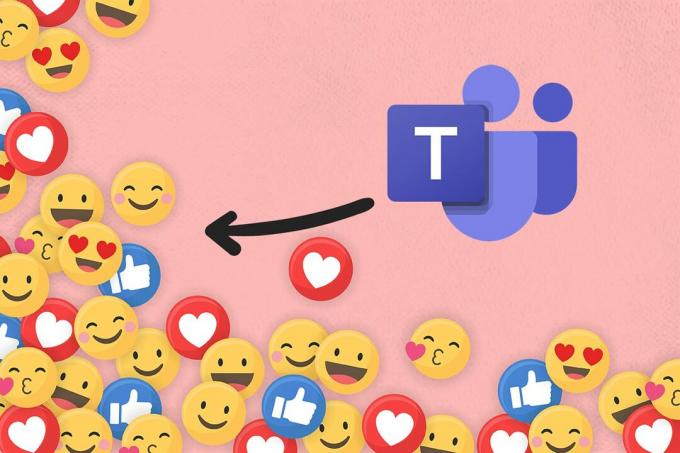
Sadržaj
- Kako koristiti tajne emotikone Microsoft Teams na Windows računalima.
- Metoda 1: putem prečaca za Emoji pismo
- Metoda 2: putem prečaca za emoji riječi
- Metoda 3: Putem timskog izbornika Emoji
- Metoda 4: putem Windows prečaca za emotikone
- Kako prilagoditi emojije
- Kako koristiti Teams emotikone na Macu
- Kako koristiti Teams emotikone u Androidu
- Profesionalni savjet: Kako umetnuti naljepnice i GIF-ove za Microsft Teams
Kako koristiti tajne emotikone Microsoft Teams na Windows računalima
Microsoft Teams nedavno je uključio novi skup tajnih emojija u Teams. Ovi emotikoni nisu posebni likovi ili animirani. Poznato je da su tajne samo zato
većina korisnika ih nije svjesna. Službeni Twitter račun Microsoftovog računa također je tvitao ovo uključivanje. Osim toga, možete posjetiti Stranica Microsoftove podrške da biste saznali više o svim dostupnim prečacima i nazivima za emojije.Microsoft Teams omogućuje vam umetanje emojija na dva različita načina:
- Kroz emoji ploču i
- Preko tipkovnih prečaca
Metoda 1: putem prečaca za Emoji pismo
Možete jednostavno koristiti tajne emotikone Microsoft Teams upisivanjem debelo crijevo i pismo za taj određeni emoji.
Bilješka: Ovo će funkcionirati samo u verziji za računala Teams, a ne u aplikaciji Teams Mobile.
1. pritisni Windows tipka, tip Microsoftovi timovi, i kliknite na Otvorena.

2. Otvorite a Kanal timova ili Nit za razgovor.
3. Klikni na tekstualno područje za razgovor i tip a debelo crijevo (:).
4. Zatim upišite a pismo nakon dvotočka za određeni emoji. Nastavite tipkati kako biste oblikovali riječ.
Bilješka: Kada upišete, pojavit će se riječ relevantna za emotikone

5. Na kraju, pogodite Unesi za slanje emotikona.
Metoda 2: putem prečaca za emoji riječi
Nekoliko uobičajenih emojija u paleti emojija također ima tipkovničke prečace za njihovo umetanje u područje teksta za chat.
1. Pokreni Microsoftovi timovi i idi na a nit za razgovor.
2. Upišite naziv emotikona pod, ispod zagrada u tekstualnom području za chat. Na primjer, Type (osmijeh) da dobijete emoji osmijeha.
Bilješka: Primit ćete slične prijedloge emojija dok upisujete iste, kao što je prikazano.
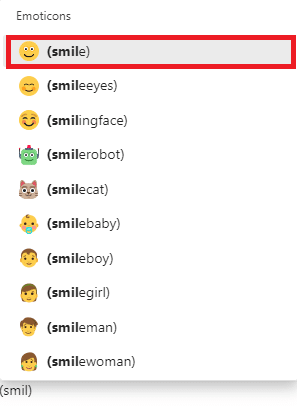
3. Nakon što završite s upisivanjem imena, zatvorite zagradu. The željeni emoji će se automatski umetnuti.

Također pročitajte:Kako spriječiti da se Microsoftovi timovi automatski otvaraju u sustavu Windows 11
Metoda 3: Putem timskog izbornika Emoji
Umetanje emojija u Teams chatove prilično je jednostavno. Slijedite navedene korake za umetanje tajnih emotikona Microsoft Teams:
1. Otvori Microsoftovi timovi aplikaciju i idite na a nit za razgovor ili Kanal timova.
2. Klikni na ikona emotikona dano na dnu tekstualnog područja za chat.
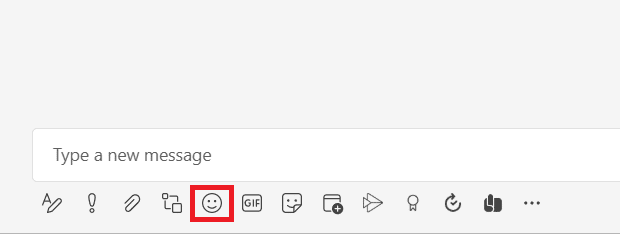
3. Ovdje odaberite emoji želite poslati iz Emoji paleta.

4. Spomenuti emoji se pojavljuje u tekstualnom području za chat. Udari Enter tipka da ga pošaljem.
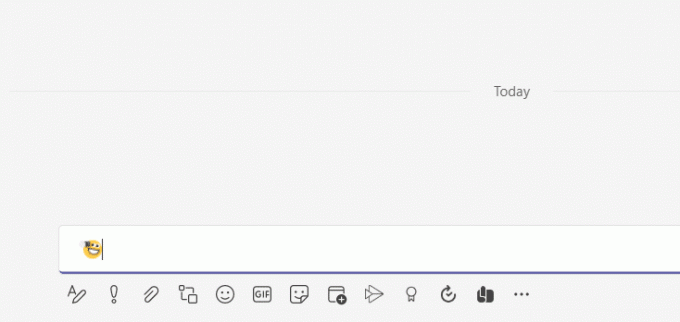
Metoda 4: putem Windows prečaca za emotikone
OS Windows također vam nudi tipkovnički prečac za otvaranje emoji ploča u svim aplikacijama. Sljedeći su koraci za korištenje emotikona Microsoft Team Secret putem prečaca Windows Emoji:
1. Ići Microsoftovi timovi i otvori a nit za razgovor.
2. pritisni Windows +. tipke istovremeno otvoriti Windows Emoji ploča.
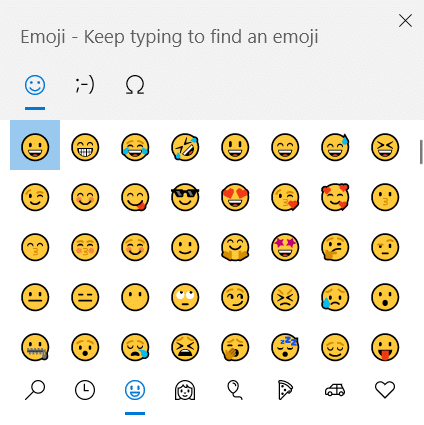
3. Na kraju kliknite na željeni emoji da ga umetne.
Bilješka: Osim emojija, možete i umetnuti kaomoji i simboli pomoću ove ploče.
Kako prilagoditi emojije
Osim korištenja istih dostupnih emojija, emojije možete prilagoditi i u Microsoftovim timovima. Slijedite dolje navedene korake da biste saznali kako.
1. Idite na timski kanal ili nit za razgovor u Microsoftovi timovi app.
2. Klikni na ikona emotikona na dnu.
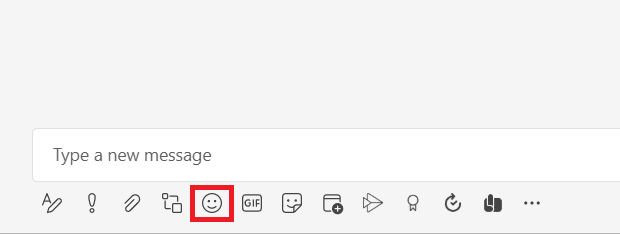
3. U Emoji paleta, potražite emoji s a siva točka u gornjem desnom kutu.
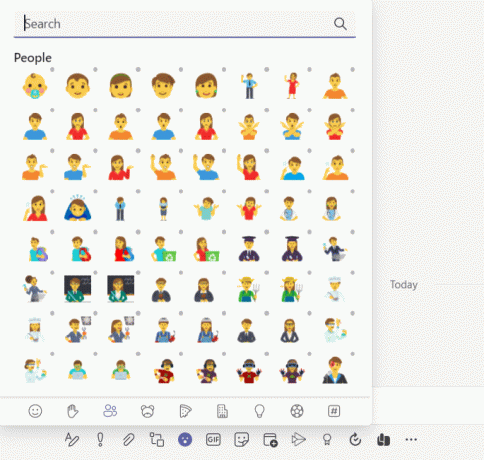
4. Desnom tipkom miša kliknite na to emoji i odaberite željeni prilagođeni emoji.
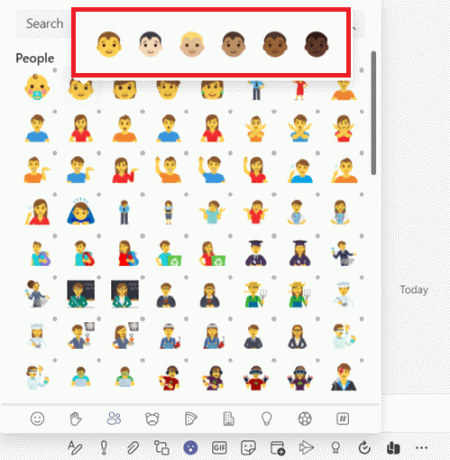
5. Sada se emojiji pojavljuju u tekstualno područje za razgovor. Pritisnite Unesi da ga pošaljem.

Također pročitajte:Kako promijeniti avatar profila na Microsoft Teams
Kako koristiti Teams emotikone na Macu
Slično Windowsima, Mac također ima ugrađeni prečac za otvaranje ploče emotikona.
1. Jednostavno, pritisnite Control + Command + Spacetipke istovremeno otvoriti Emoji ploča na Macu.
2. Zatim kliknite na željeni emojiji uključiti u svoje razgovore.
Kako koristiti Teams emotikone u Androidu
Umetanje emojija u mobilnu aplikaciju Teams jednostavno je kao i u verziji za računala Teams.
1. Otvori Timovi aplikaciju na svom mobitelu i dodirnite a nit za razgovor.
2. Zatim dodirnite ikona emotikona u tekstualnom području za chat, kao što je prikazano.
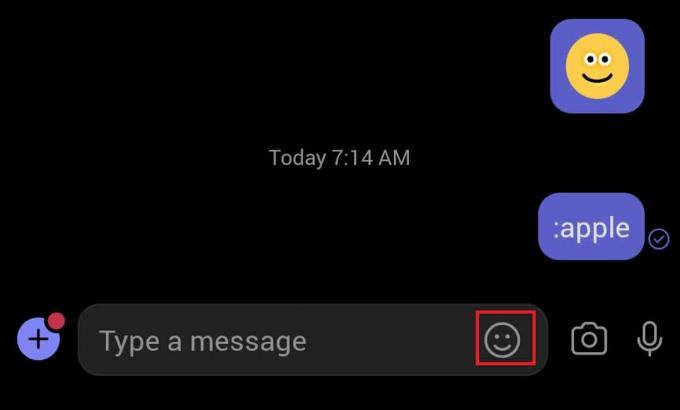
3. Odaberi emoji želite poslati.
4. Pojavit će se u tekstualnom području za chat. Dodirnite ikona strelice za slanje emotikona.
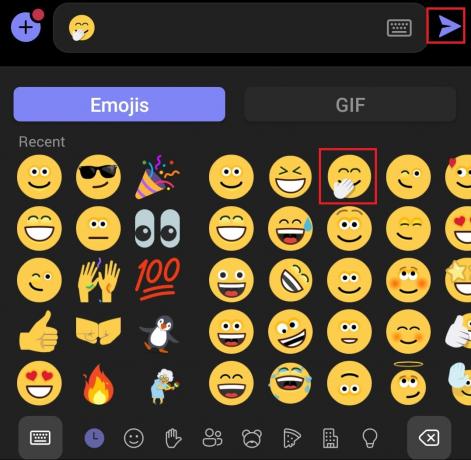
Također pročitajte:Kako zaustaviti skočne obavijesti Microsoft Teams
Profesionalni savjet: Kako umetnuti naljepnice i GIF-ove za Microsft Teams
Također možete umetnuti naljepnice, memove i GIF-ove u Microsoft Teams na sljedeći način:
1. Pokreni Microsoftovi timovi na vašem računalu.
2. Otvorite a Kanal timova ili a nit za razgovor.
Za umetanje GIF-ova Microsoft Teams
3A. Kliknite na GIF ikona na dnu.

4A. Zatim odaberite željeniGIF.

5A. Bit će umetnuta u tekstualno područje za razgovor. Pritisnite Unesi za slanje GIF-a.
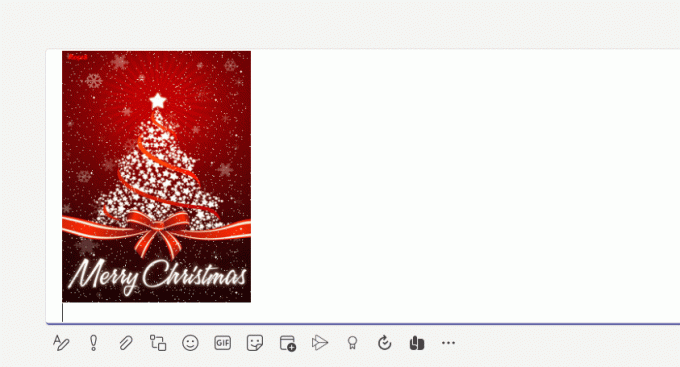
Za umetanje naljepnica Microsoft Teams
3B. Kliknite na Ikona naljepnice kao što je prikazano.
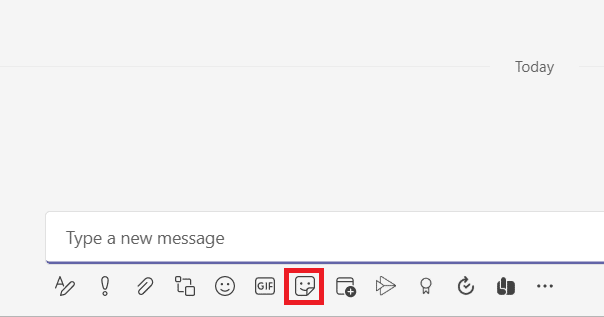
4B. Potražite naljepnica i odaberite ga za umetanje u chat.
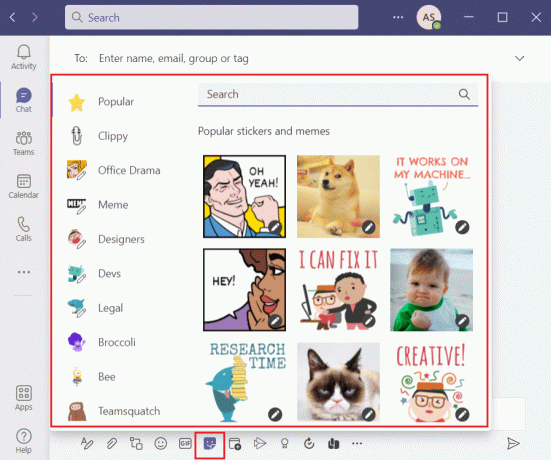
5B. Bit će umetnuta u tekstualno područje za razgovor. Pritisnite Unesi za slanje naljepnice.
Često postavljana pitanja (FAQ)
Q1. Možemo li koristiti Alt kodove za umetanje emotikona u Microsoft Teams?
Ans. Ne, Alt kodovi neće umetati emotikone, GIF-ove ili naljepnice u Microsoft Teams. Za umetanje simbola možete koristiti Alt kodove samo u Word dokumentima. Alt kodove za emojis možete pronaći na mreži.
Q2. Što su prilagođeni emojiji u Microsoftovim timovima?
Ans. Prilagođeni emojiji nisu ništa drugo nego oni koji su dostupni unutar njih. Emotikoni koje vidite kada kliknete na Ikona emotikona pri dnu su prilagođeni emojiji.
Q3. Koliko je kategorija emojija prisutno u Microsoftovim timovima?
Ans. Tamo su devet kategorija emojija prisutnih u Microsoftovim timovima za jednostavnu identifikaciju i pristup:
- smajlići,
- geste rukama,
- narod,
- životinje,
- hrana,
- putovanja i mjesta,
- aktivnosti,
- predmeti, i
- simboli.
Preporučeno:
- Potpuni popis naredbi za pokretanje sustava Windows 11
- Popravite Steam kod pogreške e502 l3 u sustavu Windows 10
- Kako spriječiti otvaranje Microsoftovih timova pri pokretanju
- Popravite Microsoft Teams se stalno ponovno pokreće
Nadamo se da ovaj vodič za umetanje Tajni emotikoni, GIF-ovi i naljepnice za Microsoft Teams pomogla vam je da vaše razgovore učinite življima i zanimljivijima. Nastavite posjećivati našu stranicu za još cool savjeta i trikova i ostavite svoje komentare u nastavku.
-
 Elon Decker
Elon DeckerElon je tehnološki pisac u TechCultu. Već oko 6 godina piše vodiče s uputama i pokrio je mnoge teme. Voli pokrivati teme vezane uz Windows, Android i najnovije trikove i savjete.
Pogledaj sve postove
O Techcultu
Techcult je odredište sljedeće generacije za vodiče i savjete s uputama za Windows, Mac, Linux, Android i iOS. Naš je cilj objasniti sve što je povezano s tehnologijom jednostavnim, pristupačnim terminima.



